Så här ändrar du namn på gruppchattar i iMessage

Om du använder iMessage har du antagligen blivit uppmanad till en gruppchatt eller två. Det kan ofta bli förvirrande, så vad kan du göra om du har ett antal av dem på en gång och inte kan skilja dem från varandra?
Tack sågkt Apple tyckte om det här problemet, så iOS låter dig anpassa gruppnamnet till Håll din meddelandehantering snygg och städad. Den enda nackdelen är att alla deltagare måste använda iMessage.
Byta namn på iMessage Gruppchattar på iPhone eller iPad
Om du vill byta namn på iMessage-gruppchattar på iOS startar du ut genom att öppna huvudfönstret för ett gruppmeddelande du har
Klicka på "Ange ett gruppnamn" i det övre högra hörnet höger under batteriikonen. Tryck på "I" bifogad i en cirkel.
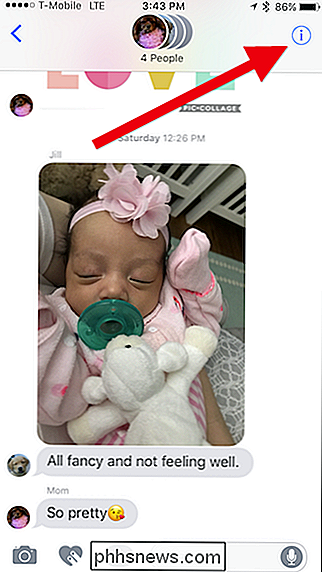
Skriv nu på nästa skärm. i ett lämpligt namn för din grupp och när du är klar trycker du på "Klar".
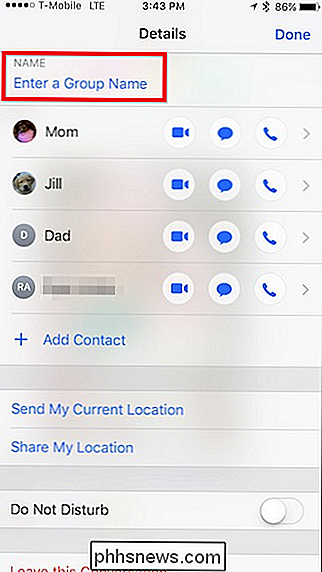
Lägg märke till att din grupps namn visas högst upp. Alla i tråden kommer att kunna se vad du kallade konversationen (så säg inte något som "Chatt med Jerks"), och de kan också ändra namnet till vad de vill.
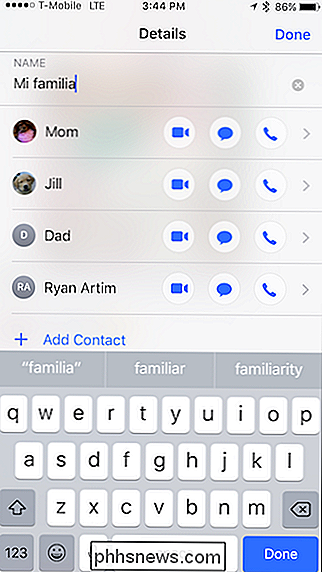
Här ser du vårt nyaste
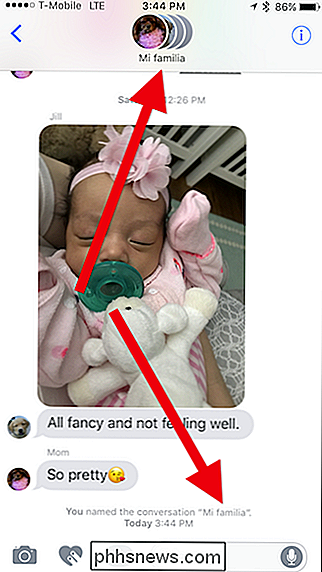
Detta bör förhoppningsvis göra det enklare att välja specifika gruppchattar, särskilt om du har många iMessage.
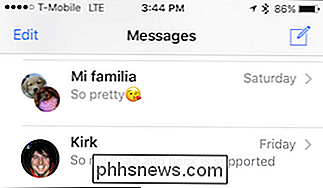
Byta namn på iMessage Group Chats på MacOS Sierra
Med MacOS Sierra kan du nu byta namn på iMessage-gruppchattar på skrivbordet.
Först, öppna gruppchatten du vill byta namn och klicka på "Detaljer" i övre högra hörnet. Klicka sedan på "Lägg till ett gruppnamn" från den nedrullningsbara menyn.
Skriv in ditt nya gruppnamn och tryck på Enter.
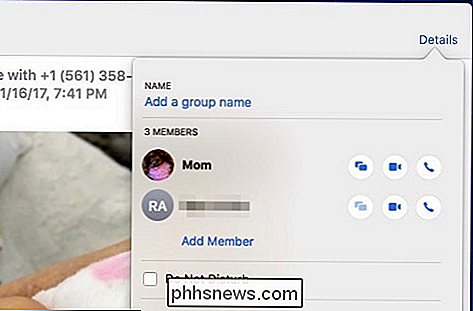
Namnbytet kommer nu att visas i gruppchattens meddelandegrad så att alla kan se .
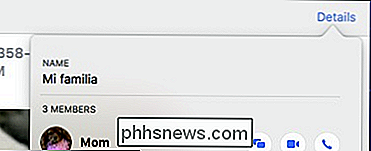
Det nya namnet kommer också att visas i din chattlista, vilket gör det enklare att hitta specifika gruppchattar.
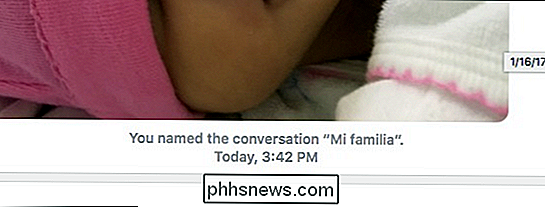
Kom bara ihåg, det här tricket fungerar bara om du använder iMessage. Om du pratar med icke-iMessage-användare kan du inte ändra det här gruppnamnet. Och, om du undrar, är det enkelt att berätta vem som använder iMessage med färgen på sina meddelanden.
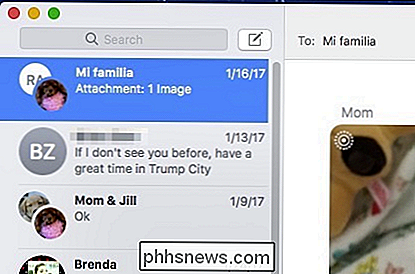
RELATERAD:
Varför är några iMessages Green och Some Blue på min iPhone? Och det är så enkelt som det! Så nästa gång dina meddelanden blir lite out of control och du behöver ett bättre arkivsystem, använd bara byt namn-funktionen för att minimera förvirringen och effektivisera dina gruppsamtal.

Hur man kontrollerar dina Smarthome-produkter med Cortana på Windows 10
Cortana kan göra mycket saker, men hon är inte lika kraftfull som mer mogna röstassistenter som Alexa eller Google Home. Men Microsoft har äntligen lagt till stöd för smarthome-enheter, så du kan styra Philips Hue, Samsung SmartThings, Nest, Insteon och Wink-enheter direkt från din dator. RELATED: Hur man sätter på "Hey Cortana" i Windows 10 Det här är speciellt användbart om du sätter på "Hey Cortana" så att du kan behandla din dator som ett Amazon Echo av olika slag.

Hur man citerar någon i WhatsApp
Om du ingår i en WhatsApp-gruppchatt kan konversationen gå fort. Ställ in telefonen i en timme eller två och du kan enkelt komma tillbaka till 100 meddelanden. Normalt är det bra, men om du har en viktig punkt att göra eller behöver svara på en fråga från mycket tidigare, kan du inte bara väga in utan att förvirra alla.



